Facebooki fototöötlusliides
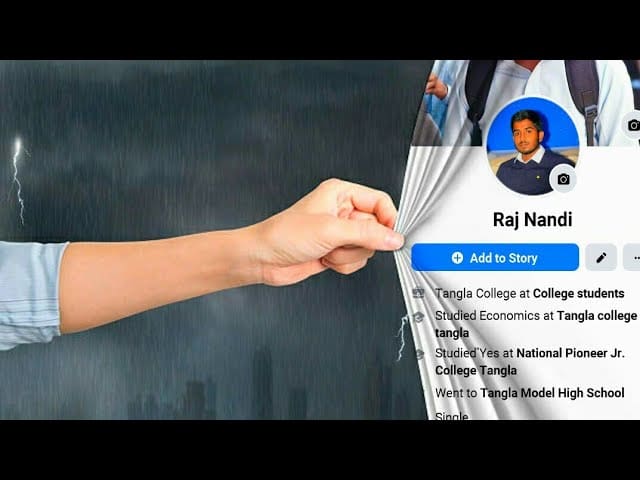
Oluliste funktsioonide äratundmine
Facebook pakub kasutajatele mugavat fototöötlusliidest, mis võimaldab lihtsalt postituses fotode järjekorda muuta. Postituse redigeerimisel näete kõiki algselt kaasatud fotosid järjestikku paigutatuna. Hoidke oma postituse paremas ülanurgas olevas rippmenüüs silma peal nupul „Muuda postitust”.
Mitme foto valimine
Kujutiste järjestuse muutmiseks oma Facebooki postituses alustage nuppu "Muuda postitust". See avab postituse muutmisrežiimis, kus saate klõpsata ja lohistada igal fotol soovitud järjekorda. Kui peate valima mitu fotot, hoidke soovitud piltidel klõpsates all klahvi Ctrl (või Macis Command klahvi). Kui olete fotod oma maitse järgi ümber paigutanud, salvestage muudatused, klõpsates nuppu „Salvesta”.
Pidage meeles, et kuigi Facebooki fototöötlusliides pakub erinevaid võimalusi piltide haldamiseks, on oluline enne muudatuste tegemist oma postituses olev teave hoolikalt üle vaadata ja kontrollida.
Fotode tellimine uues postituses
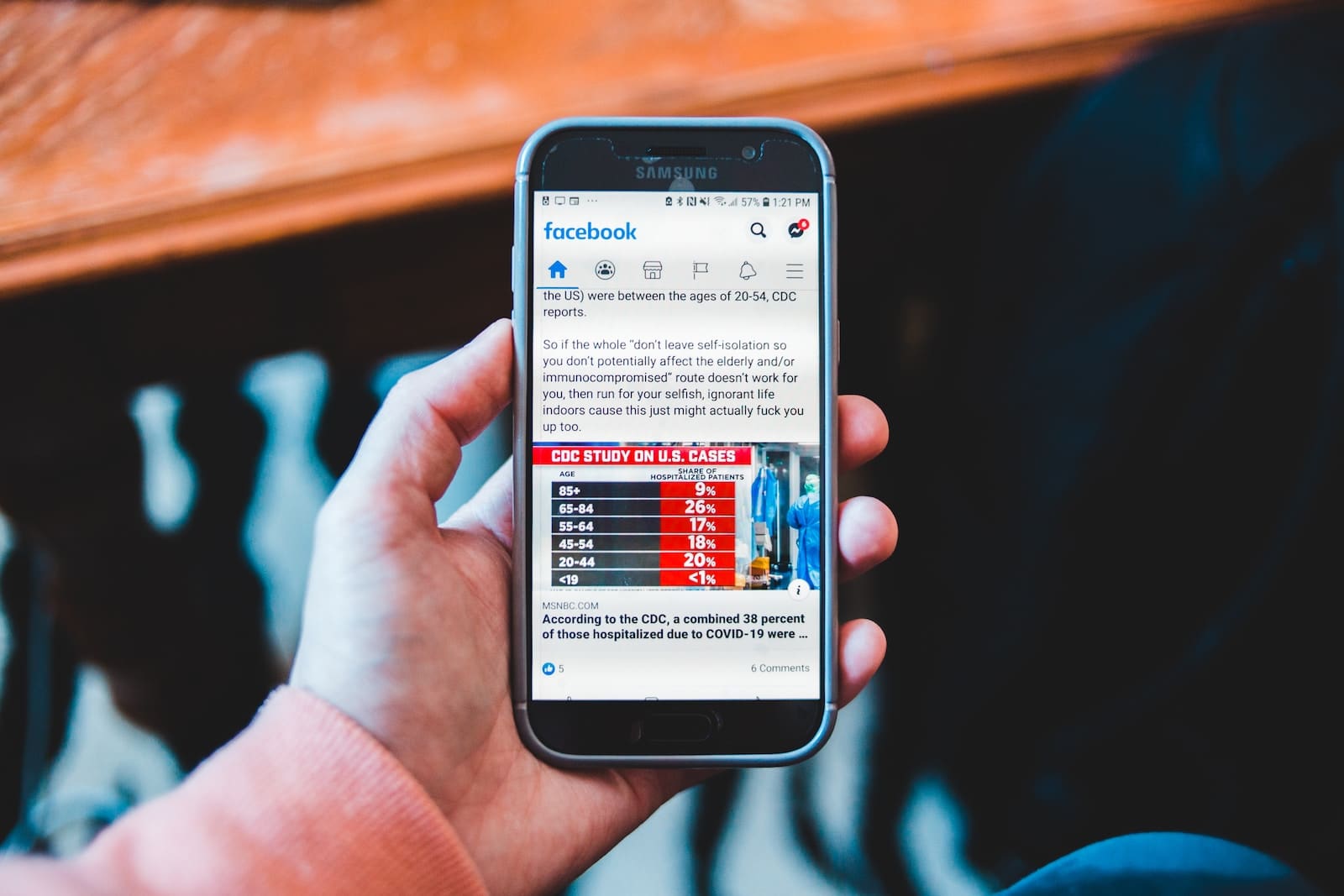
Postitamiseks fotode valimine
Mitme fotoga uue Facebooki postituse loomisel on oluline valida pildid, mida soovite jagada. Klõpsake nupul „Foto/video” jaotise „Mis sul meeles on?” all. Facebooki rakenduses või veebisaidil. See toiming avab teie seadme failibrauseri, mis võimaldab teil valida fotod, mida soovite oma postitusse lisada. Mõelge, millised pildid annavad kõige paremini edasi sõnumit või lugu, mida soovite jagada.
Valitud fotode korrastamine
Kui olete postituse jaoks fotod välja valinud, on aeg need soovitud järjekorda seada. Facebooki rakenduses saate foto pisipilti vajutada ja hoida ning selle järjestuse muutmiseks soovitud kohta lohistada. Veebisaidi versioonis saate klõpsata ja lohistada fotosid, et korraldada need eelistatud järjekorras.
Pidage meeles, et teie fotode järjekord võib märkimisväärselt mõjutada seda, kuidas teie vaatajaskond teie postitust kogeb. Hästi korraldatud fotoseeria võib suurendada teie postituse üldist mõju ja aidata jutustada ühtsemat lugu. Pöörake tähelepanu fotode järjestusele, tagades, et need täiendavad üksteist ja loovad teie vaatajaskonnale rahuldava vaatamiskogemuse.
Fotode järjekorra muutmine olemasolevas postituses
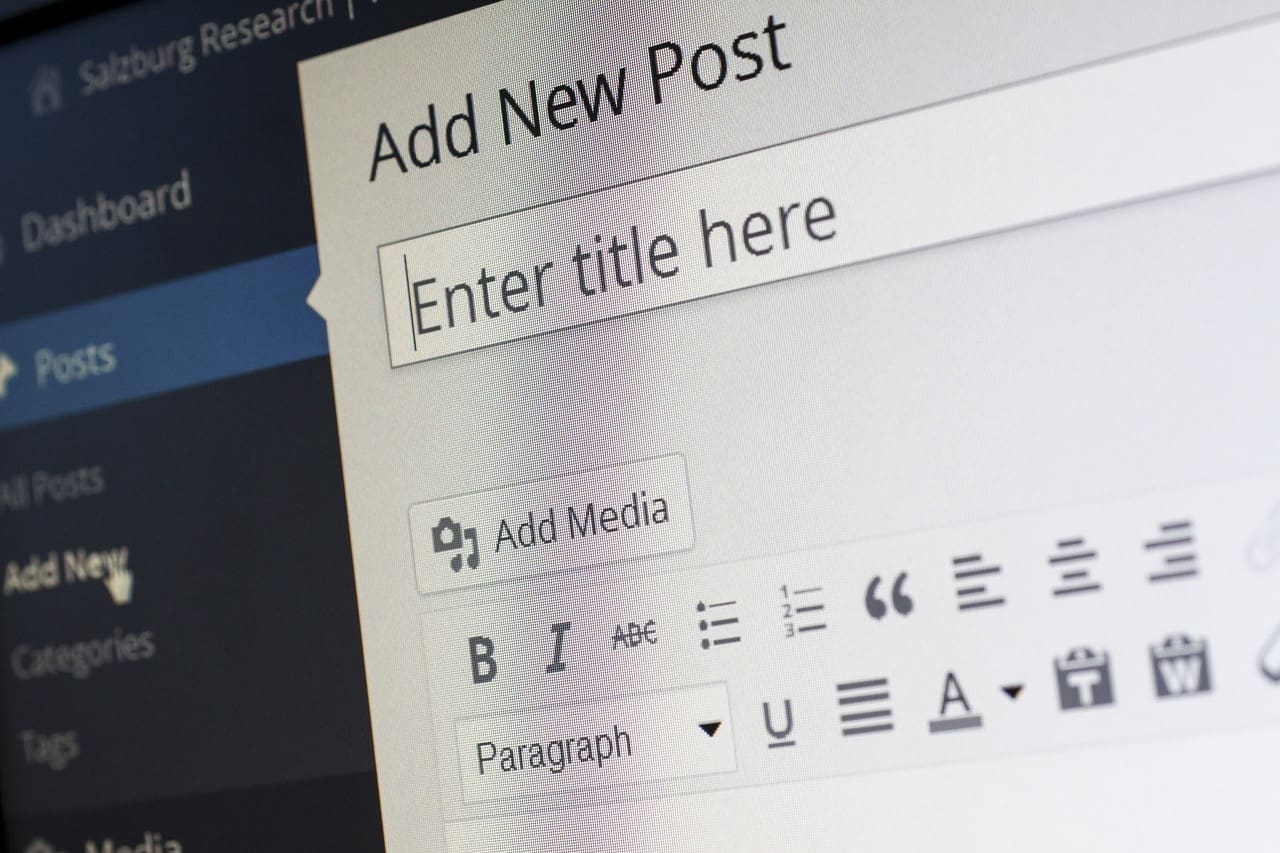
Olemasoleva postituse fotode järjekorra muutmiseks peate esmalt leidma postituse oma ajaskaalal või Facebooki lehel. Kui olete postituse leidnud, järgige neid lihtsaid samme:
- Klõpsake kolm punkti postituse paremas ülanurgas.
- valima Edit Post rippmenüüst.
- See avab postituse muutmisrežiimis ja näete järjestikku paigutatuna kõiki algselt kaasatud fotosid.
- Fotode ümberjärjestamiseks klõpsake ja lohistage igal fotol soovitud järjekorda.
- Kui olete fotod oma eelistuste järgi paigutanud, klõpsake nuppu Säästa uue tellimuse kinnitamiseks.
Pidage meeles, et fotode järjekorra muutmine olemasolevas postituses mõjutab ainult nende kuvamise järjekorda selles postituses. Kui teil on samu fotosid teistes postitustes või albumites, peate neid postitusi eraldi muutma.
Fotode paremaks korraldamiseks ja lihtsamaks ümberjärjestamiseks kaaluge Facebooki albumi loomist. See võimaldab teil pilte hõlpsasti teema või sündmuse järgi rühmitada ja kindlas järjekorras korraldada. Lisaks võib see aidata teie jälgijatel leida ja vaadata pilte, millest nad kõige rohkem huvitatud on, parandades nende üldist kasutuskogemust teie ajaskaalal või lehel.
Levinud probleemide tõrkeotsing
Fotod ei liigu ootuspäraselt
Mõnikord proovite Facebooki postituses fotode järjekorda ümber paigutada ja need ei liigu ootuspäraselt. Sellistel juhtudel toimige järgmiselt.
- Veenduge, et teil oleks stabiilne Interneti-ühendus; ühenduvusprobleemid võivad mõjutada fotode ümberjärjestamist.
- Proovige lehte värskendada, et näha, kas see lahendab probleemi.
- Veenduge, et klõpsate ja hoiate pildi pisipilti selle teisaldamisel.
- See võib olla Facebooki platvormi ajutine tõrge. Oodake mõnda aega ja proovige uuesti.
Pidage meeles, harjutage kannatlikkust ja proovige pärast lühikest pausi uuesti fotosid ümber paigutada.
Raskused mitme foto valimisel
Kui teil on raskusi mitme foto korraga ümberpaigutamiseks valimisega, proovige neid veaotsingu nõuandeid.
- Mitme foto ümberpaigutamise asemel keskenduge ühekaupa liigutamisele.
- Lülituge teisele veebibrauserile või seadmele, et näha, kas see lahendab probleemi.
- Tühjendage brauseri vahemälu ja küpsised, kuna need võivad Facebookiga suhtlemisel probleeme tekitada.
Neid lahendusi järgides peaksite saama üle tavalistest probleemidest, millega puutute kokku, kui proovite Facebooki postituses fotode järjekorda muuta.
Tõhusalt "lohistamise" kasutamine fotode korrastamiseks
Facebooki postituses fotode järjekorda korraldades on pukseerimisfunktsioon mugav ja ajasäästlik tööriist. Alustuseks veenduge, et olete fotod juba oma postitusse üles laadinud. Kui te pole seda teinud, klõpsake nuppu "Lisa fotod/video" ja valige pildid, mida soovite postitusse lisada.
Kui teie fotod on üles laaditud, hõljutage kursorit ühe pildi kohal. Märkate, et kursor muutub neljasuunaliseks nooleks, mis näitab, et saate fotot ümber paigutada. Konkreetse foto järjestuse muutmiseks klõpsake ja hoidke pilti, seejärel lohistage see postituses soovitud kohta. Ülejäänud fotod kohanduvad ümberjärjestamisega automaatselt.
Fotode ümberkorraldamisel pidage meeles olge pedantne paigutusega, et tagada lõplik esitlus teie kavandatud visuaalse narratiiviga. Pukseerimisfunktsioon võimaldab teil katsetada erinevaid paigutusi, mis muudab sõnumi edastamiseks kõige tõhusama järjekorra leidmise lihtsaks.
Kui olete uue paigutusega rahul, ärge unustage muudatuste lõpuleviimiseks vajutada nuppu "Salvesta" või "Postita". Pukseerimismeetod lihtsustab fotojärjekorra haldamist Facebooki postituses, võimaldades saavutada soovitud tulemuse minutitega.
Täiustatud tehnikad fotopostituste haldamiseks
Fotopostituste tõhusaks haldamiseks Facebookis saate kasutada mitmeid täiustatud tehnikaid, et kiiresti muuta fotode järjekorda ja parandada oma postituse üldist välimust.
Üks tehnika on loo album enne fotode üleslaadimist. See võimaldab enne albumi ajaskaalal või rühmas jagamist fotod soovitud järjekorras korraldada. Albumi loomiseks minge oma profiilile, klõpsake valikul "Fotod" ja seejärel "Loo album". Laadige fotod üles, korraldage need vastavalt vajadusele ja alles seejärel jagage albumit oma postituses.
Teine meetod on muuda konkreetset postitust fotode eemaldamiseks ja ümberjärjestamiseks. Selleks navigeerige postituseni, mida soovite muuta, ja klõpsake postituse paremas ülanurgas kolmel punktil. Valige rippmenüüst "Muuda postitust". See võimaldab teil soovimatud fotod eemaldada, olemasolevaid fotosid ümber järjestada või postitusele uusi fotosid lisada.
Fotode üleslaadimisel oma failidele nime panemine konkreetses järjekorras võib aidata ka neid korraldada. Näiteks kui plaanite fotoseeriat, saate failid enne üleslaadimist nummerdada (01, 02, 03 jne). See tagab, et fotod laaditakse automaatselt üles õiges järjekorras.
Lisaks saate kasutada kolmanda osapoole rakendused mis pakuvad täiustatud fotokorraldusfunktsioone. Nende rakenduste ühendamine oma Facebooki kontoga aitab teil fotosid hõlpsalt ümber järjestada ja visuaalselt atraktiivsemaks korraldada.
Lõpuks kaaluge kasutades Facebooki uut töölauaversiooni, mis võib pakkuda täiendavaid fotohaldusfunktsioone. Pidage meeles, et platvormi uuendatakse pidevalt, seega on oluline olla kursis viimaste muudatuste ja uuendustega.
Kokkuvõttes saate neid täiustatud tehnikaid kasutades tõhusalt hallata oma fotopostitusi ning esitada oma pilte Facebookis organiseeritumalt ja visuaalselt atraktiivsemalt.
Viimati värskendatud: 19. novembril 2023

Sandeep Bhandaril on arvutite bakalaureusekraad Thapari ülikoolist (2006). Tal on 20-aastane kogemus tehnoloogia vallas. Ta tunneb suurt huvi erinevate tehnikavaldkondade, sealhulgas andmebaasisüsteemide, arvutivõrkude ja programmeerimise vastu. Tema kohta saate tema kohta rohkem lugeda bio-leht.

